Als u een Amazon RDS Postgres SQL-database wilt maken en verbinden, bent u hier aan het juiste adres. Het kan een uitdaging zijn om uw eerste Amazon Relational Database Service (RDS)-database te maken, maar in deze tutorial leert u stap voor stap hoe u dit kunt doen.
Prerequisites
Deze post is een stapsgewijze handleiding. Als u wilt meedoen, zorg er dan voor dat u het volgende hebt:
- Een AWS-account
- A client to connect to the PostgreSQL database. This tutorial will be using the pgAdmin utility.
Er kunnen kosten in rekening worden gebracht voor het maken van een RDS-instantie op Amazon Managed Web Service. Zorg ervoor dat u de RDS-instantie verwijdert wanneer u klaar bent.
De RDS PostgreSQL-instantie maken
Voordat u een PostgreSQL RDS-instantie kunt gebruiken, moet u deze maken. In deze tutorial wordt de AWS Management Console gebruikt.
- Meld u aan bij de AWS Management Console met uw AWS-account.
2. Bovenaan de pagina zie je een zoekvak waar je verschillende Amazon Web Services kunt zoeken. Typ in het zoekvak “RDS” en selecteer de RDS-service die verschijnt. Dit brengt je naar de Amazon RDS-pagina.
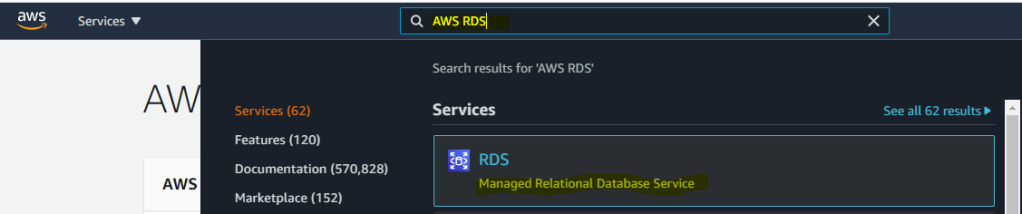
3. Op de Amazon RDS-pagina klik je op Databases en vervolgens op de knop Database maken aan de rechterkant.

4. Kies vervolgens Standaard maken. Het maken van de instantie met de methode Standaard maken stelt je in staat om de instantie meer aan te passen dan met de methode Gemakkelijk maken.
5. Selecteer PostgreSQL als databasesysteem en de Versie. Deze handleiding zal de nieuwste versie op het moment van schrijven gebruiken, wat versie 12.5-R1 is, maar je kunt hier veel versies van PostgreSQL kiezen.
6. Kies de Gratis laag voor het Sjabloon, aangezien je op dit moment alleen aan het leren bent.
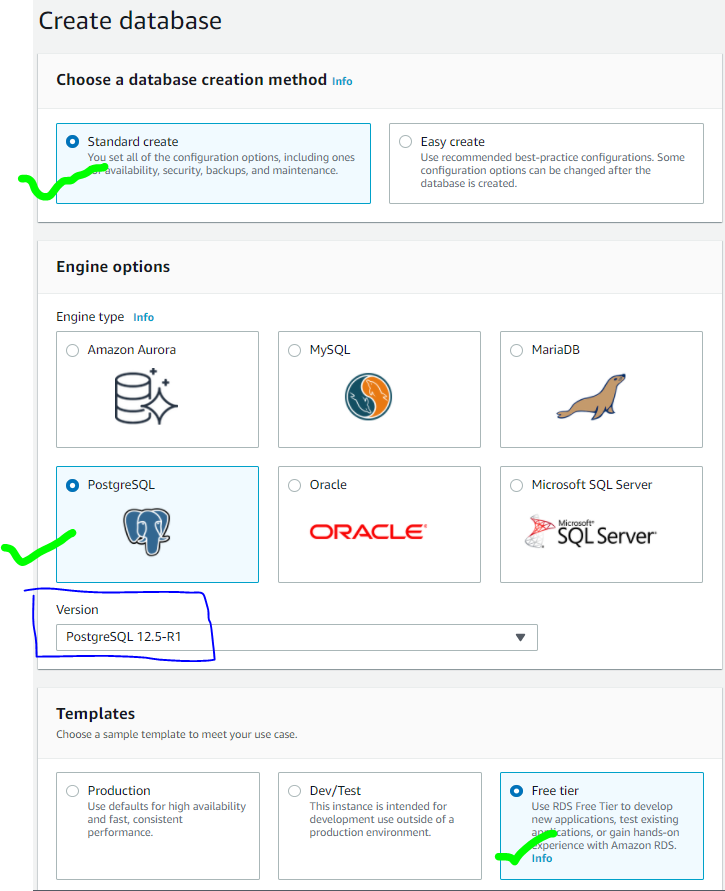
7. Scroll een beetje naar beneden en geef nu:
- De naam van de database als de DB-instantie-id
- A username for the Master username
- A password for the Master passwordOnce you create the database, you can add other database users.
Zodra je de database hebt aangemaakt, kun je andere databasegebruikers toevoegen.
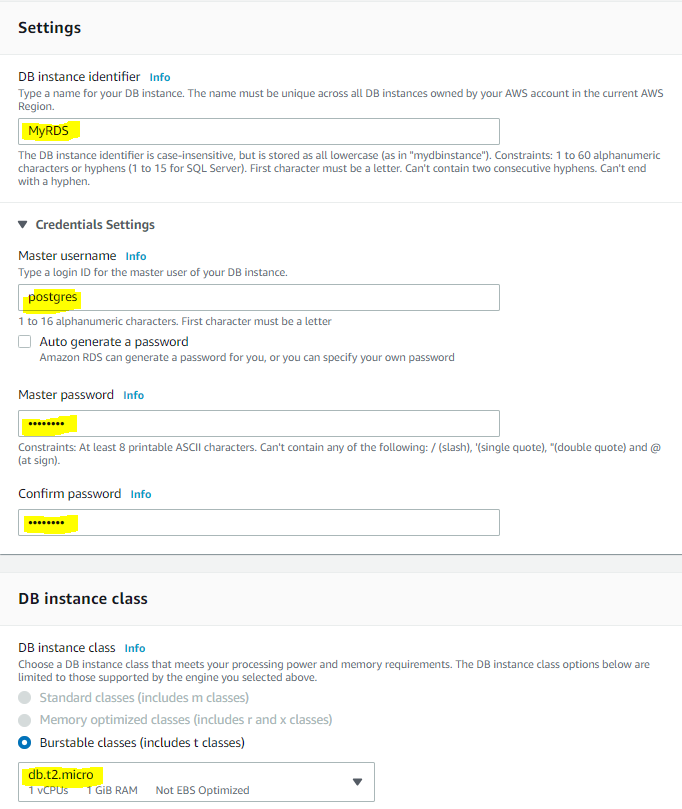
8. Je kunt een aantal instantieklassen kiezen in de DB-instantieklasse, afhankelijk van de prestaties die je nodig hebt van de instantie. Aangezien deze handleiding slechts een demonstratie is, kies je een gratis instantie zoals db.t2.micro.
Vind alle beschikbare instantietypen hier met verschillende instantiegroottes.
Hoewel configureerbaar, laat de Opslagtype, Toegewezen opslag, en Maximale opslagdrempel velden standaard.
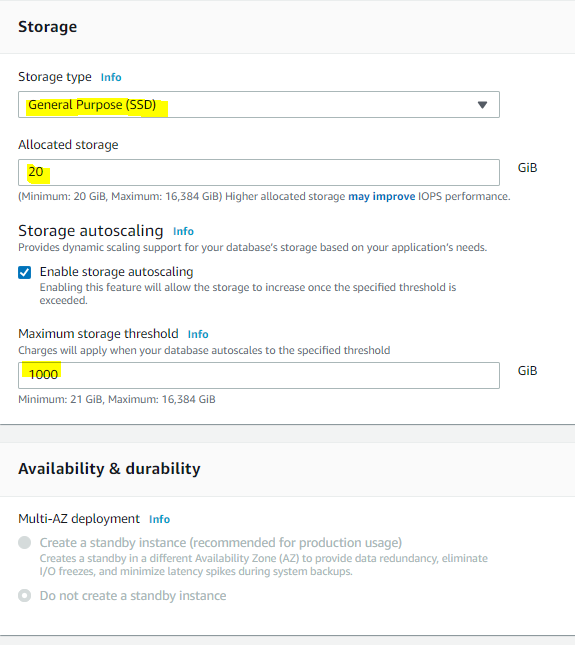
Meer informatie over opslagopties vind je hier.
10. Aangezien dit slechts een test is, specificeer het Standaard VPC voor het Virtueel privénetwerk (VPC). Deze instelling zorgt ervoor dat de RDS-instantie beschikbaar is binnen een specifiek VPC.
11. Stel de Subnetgroep in op standaard, wat het standaard subnet van het VPC gebruikt.
12. Zorg ervoor dat de Databasepoort is ingesteld op 5432, wat de standaard is voor PostgreSQL.
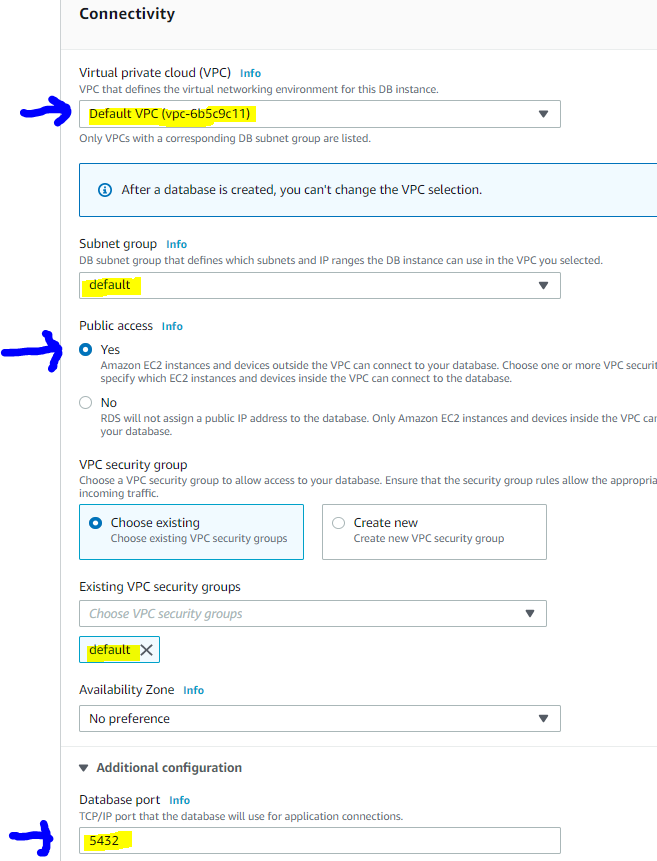
13. Zorg ervoor dat Wachtwoordauthenticatie is ingesteld voor Database-authenticatie. Met deze instelling kunt u zich aanmelden bij de database met behulp van gebruikers gedefinieerd in de database en is dit de eenvoudigste methode.
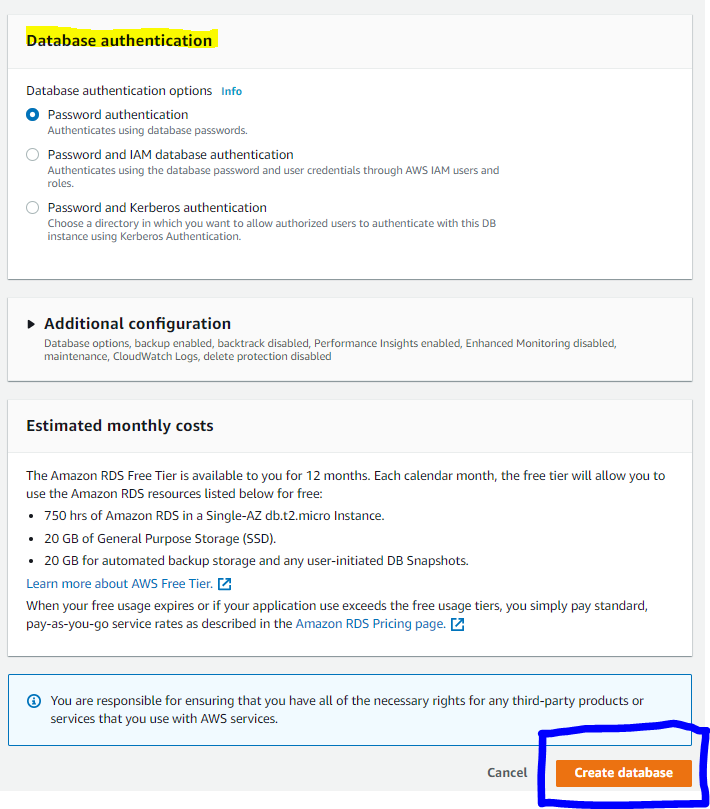
14. Klik ten slotte op Database maken om het maken van de RDS PostgreSQL-instantie te starten.
AWS heeft enkele minuten nodig om uw RDS-instantie te maken. Zodra dit is gebeurd, ziet u dat uw instantie verschijnt met een Status van Beschikbaar, zoals hieronder weergegeven.

Verbinding maken met de RDS-instantie
Nadat je de RDS-instantie hebt aangemaakt, is het tijd om er verbinding mee te maken. Deze handleiding maakt gebruik van een gratis tool genaamd pgAdmin, maar je kunt ook veel andere PostgreSQL-clients vinden die aan jouw behoeften voldoen.
Als je pgAdmin al hebt geïnstalleerd:
- Open pgAdmin4 en klik met de rechtermuisknop op de Servers-node, klik op Create –> Server. Hiermee wordt een nieuw venster voor serververbinding geopend.
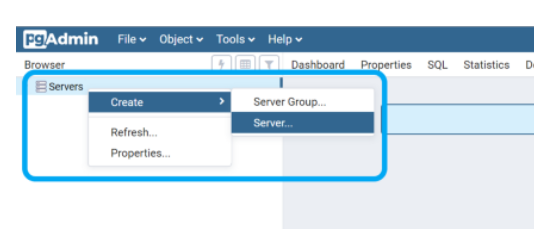
2. Op het tabblad Algemeen geef je een Naam voor de server op. Deze handleiding gebruikt myrds.
Zorg ervoor dat:
- Hostnaam/adres is <DB-instantienaam>.<regio-identificatie>.rds.amazon.com
- Poort is 5432 (dezelfde als bij het maken van de instantie)
- Onderhoudsdatabase is ingesteld op postgres. Dit is de standaarddatabase die elke PostgreSQL RDS-instantie moet hebben.
- Gebruikersnaam is postgres, en het Wachtwoord is het masterwachtwoord dat is opgegeven bij het maken van de instantie.
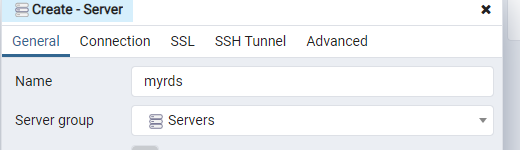
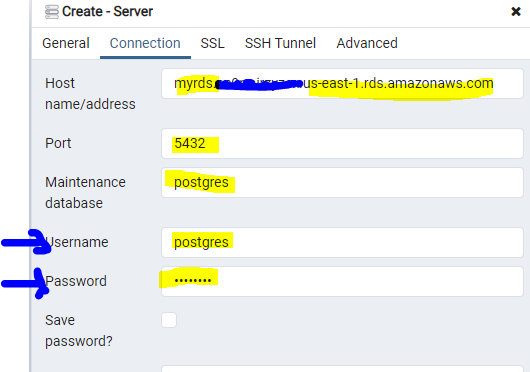
4. Klik op Opslaan om de serververbinding op te slaan.
pgAdmin maakt nu automatisch verbinding met de PostgreSQL RDS-instantie en je ziet deze weergegeven onder de Servers-node zoals hieronder weergegeven.
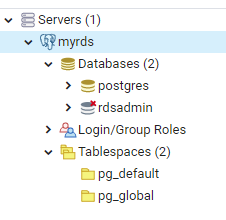
Als uw client niet automatisch verbinding maakt met de instantie, zorg er dan voor dat de beveiligingsgroep voor de VPC waaraan u de RDS-instantie heeft gekoppeld, inkomende regels toestaat op poort 5432. Zorg ervoor dat alle IP-adressen waarvandaan u verbinding wilt maken hierin staan. Zorg er ook voor dat uw RDS openbaar toegankelijk is.
Het aanmaken van een database
Dus u bent nu verbonden met de PostgreSQL-database-instantie. Het is tijd om een database aan te maken!
Om dat te doen met pgAdmin:
- Klik binnen de myrds-instantie met de rechtermuisknop op Databases.
- Klik op Create —> Database om het venster voor het aanmaken van de database te openen.
- Geef een databasenaam op en klik op Opslaan.
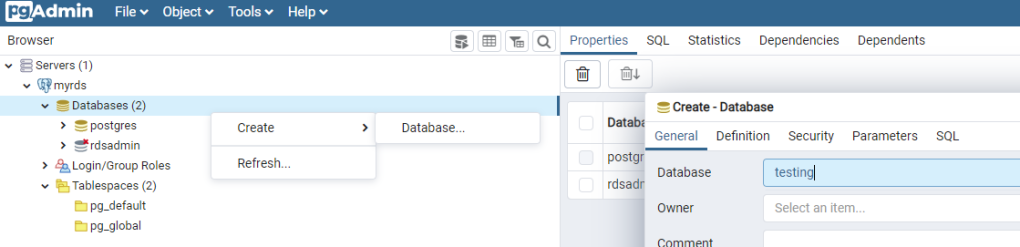
Als u nu onder de myrds-instantie kijkt, ziet u uw nieuwe alleen-lezen database zoals hieronder weergegeven.
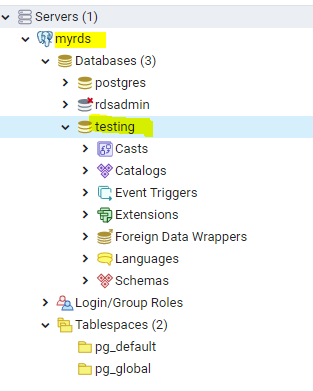
Nu u een database heeft aangemaakt, kunt u verbinding maken met de database en deze gebruiken zoals u dat nodig heeft.
Conclusie
U zou nu een eenvoudige PostgreSQL RDS-instantie moeten hebben die draait in AWS. Deze tutorial was niet bedoeld om diepgaande scenario’s te behandelen, maar meer als een eenvoudige handleiding om u op weg te helpen.
Uw PostgreSQL-database zou nu klaar moeten zijn om u te helpen bij het beheren van de gegevens van uw organisatie.













